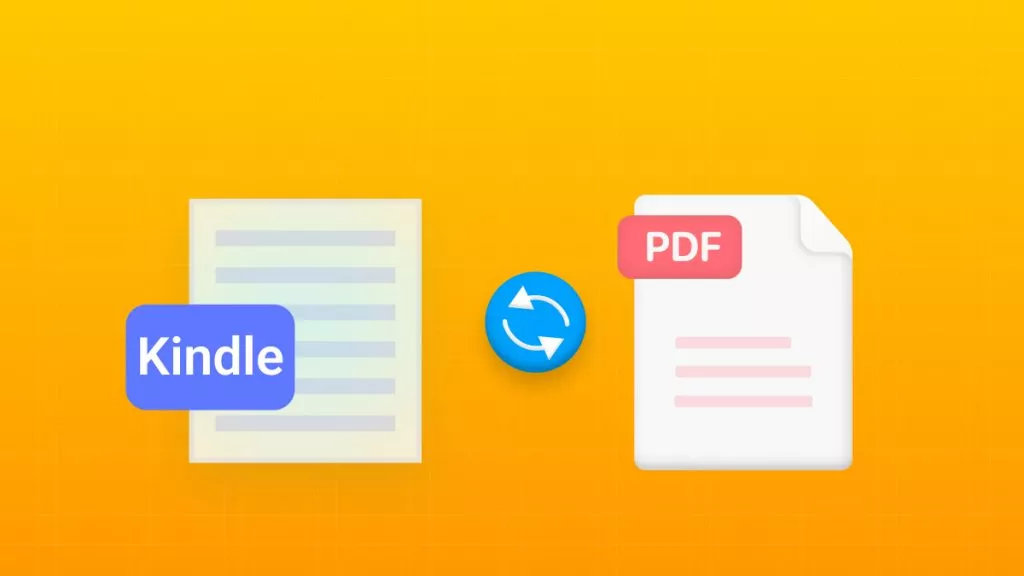1992년에 개발된 이래로 PDF로 알려진 Portable Document Format은 개인 및 전문가에게 일상적으로 문서를 관리하는 데 널리 사용되었습니다. 사용자는 이 형식으로 문서를 쉽게 읽을 수 있으며 더 편리하게 공유할 수 있습니다. 그러나 최근에는 많은 사용자가 전용 PDF를 워드로 변환하는 도구의 필요성을 느꼈습니다.
이는 워드의 편집, 형식 보존 및 데이터 추출 기능 때문입니다. 일부 법적 절차에 워드 문서가 필요한 다른 많은 경우가 있습니다. 최고의 PDF 파일 Word 변환기에 대한 검색을 끝내기 위해 아래에 5가지 도구를 설명해 드립니다. 또한 이 가이드에서 장단점을 찾고 각 도구가 PDF를 워드로 변환하는 요구 사항에 어떻게 맞는지 확인하세요.
1부: PC용 최고의 PDF를 워드로 변환하는 변환기 베스트 5
이제 윈도우용 상위 5개의 PDF 파일 워드 변환기에 대해 알려드리겠습니다. 아래에 강조 표시된 도구를 사용하면 PDF를 워드 형식으로 쉽게 변환할 수 있습니다. 따라서 더 이상 찾아보지 않고 이러한 윈도우 지원 도구를 사용해보세요.
1. 윈도우용 UPDF
2021년부터 PDF를 워드로 변환하는 UPDF는 모든 문서 변환 요구 사항을 충족하는 최고의 선택입니다. 이 도구는 워드를 포함하여 14가지 이상의 다양한 형식으로 PDF 변환을 제공합니다. 또한 이미지에서 PDF를 만들고, 워드로 변환하고, 텍스트를 추출할 수도 있습니다.
이를 통해 텍스트 페이지 레이아웃을 유지하거나 표와 같은 정확한 페이지를 유지하도록 선택할 수 있습니다. 스캔한 PDF 파일의 경우 OCR을 자동화하는 옵션도 있습니다. 사용자는 스캔한 파일을 PDF로 변환하기 전에 문서 언어를 설정할 수 있습니다.
페이지 범위를 "모든 페이지", "홀수 페이지만", "짝수 페이지만" 또는 "사용자 지정"으로 설정하는 옵션이 있습니다. 파일이 변환되면 워드로 쉽게 열고 편집합니다. 이러한 모든 기능을 보면 당연히 UPDF가 최고의 변환기이므로 지금 다운로드하여 여러 PDF를 워드로 변환하세요.
Windows • macOS • iOS • Android 100% 안전

장점:
- 안드로이드, macOS, iOS 및 윈도우를 포함한 모든 주요 플랫폼에서 사용할 수 있습니다.
- 단일 계정을 구매하면 사용자는 4개의 장치에 동시에 로그인할 수 있습니다.
- 개선 또는 기능 추가를 위해 UPDF가 정기적으로 업데이트됩니다.
- UPDF는 매우 가볍기 때문에 PC에서 약간의 용량만 차지합니다.
- UI 디자인은 사용자가 원활하게 변환 작업을 간소화할 수 있도록 매우 간결하고 매력적입니다.
2. Adobe Acrobat
시장에서 가장 오래된 도구인 Adobe Acrobat은 PDF를 워드로 변환하는 PC 사용자의 요구를 충족합니다. Adobe를 사용하여 사용자는 파일을 XML 1.0 및 EPS 형식과 함께 워드로 쉽게 변환할 수 있습니다. 또한 텍스트 인식 옵션과 40개 이상의 언어에서 언어를 선택할 수 있습니다. 텍스트 페이지 레이아웃을 유지하도록 설정할 수 있으며 주석과 이미지를 포함하도록 선택할 수도 있습니다.
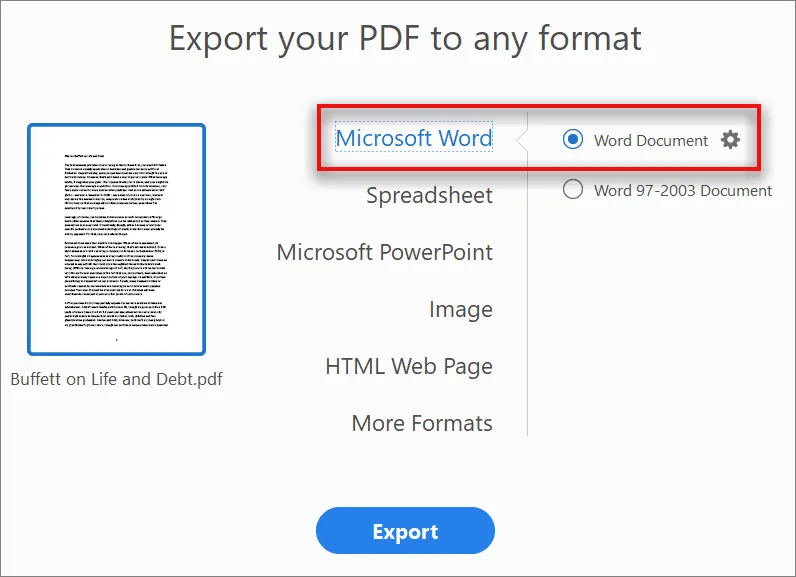
장점:
- Adobe Acrobat을 사용하면 PDF 내의 URL에서 링크를 자동으로 만들 수 있습니다.
- 고급 기능으로 PRC 및 U3D3rd와 같은 형식의 3D 미디어를 사용할 수 있습니다.
단점:
- 대부분의 경우 스캔 및 OCR 기능이 느립니다.
- Adobe는 사용자에게 상당히 비싼 요금제를 구매해야합니다.
3. Nitro PDF
사용자에게 다양한 변환 기능을 제공하는 Nitro는 괜찮은 도구입니다. 이 도구를 사용하면 쉬운 프로세스를 사용하여 PDF를 워드로 변환할 수 있습니다. 또한 1b, 2b 및 2u의 3가지 다른 PDF/A 형식으로 문서를 변환할 수 있는 옵션도 제공합니다. 파일을 워드로 변환할 때 변환할 페이지를 선택하거나 변환 후 문서를 열 것인지 선택할 수 있습니다.
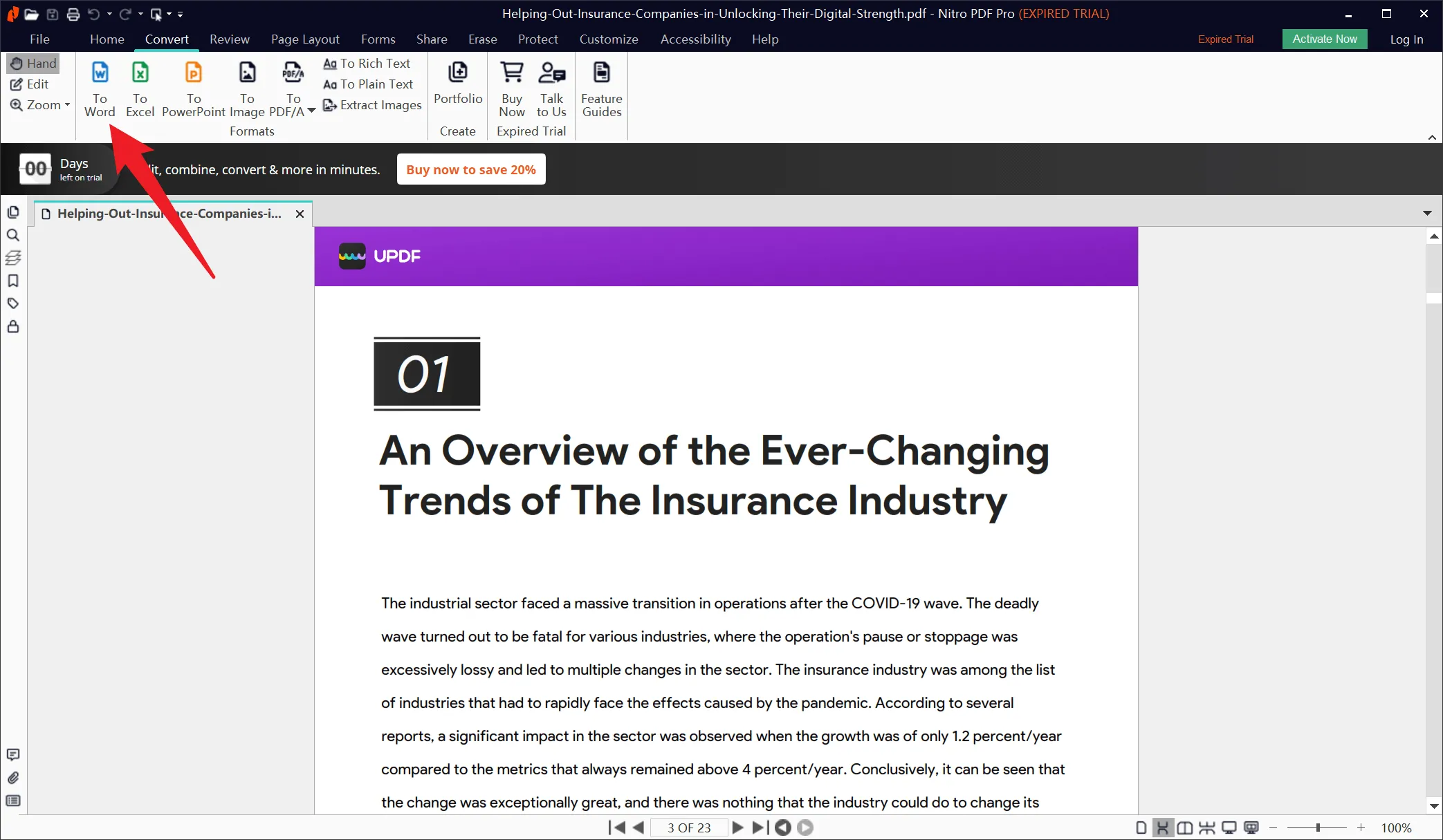
장점:
- PDF에서 이미지를 추출하여 4가지 이미지 형식으로 변환합니다.
- "비교" 기능을 사용하여 문서를 비교하고 파일 간의 차이점을 추적하도록 선택합니다.
단점:
- 14일의 체험판을 사용할 수 있으며 그 이후에는 비용을 지불해야 합니다.
- 오랫동안 고객 지원과 관련하여 많은 문제에 직면해 왔습니다.
4. Foxit PDF Editor
Foxit을 사용하면 PDF 파일을 워드와 함께 XPS를 비롯한 다양한 형식으로 변환할 수 있습니다. Word로 변환할 때 이미지를 동일한 형식으로 유지하거나 편집 가능한 텍스트로 변환할 수 있습니다. 레이아웃 설정의 경우 이 윈도우용 PDF를 워드로 변환하여 텍스트 레이아웃을 유지할 수 있습니다. 이미지를 편집 가능한 이미지로 변환하려면 언어를 선택한 후 OCR이 가능합니다. 문제가 발생하면 설정을 복원할 수도 있습니다.
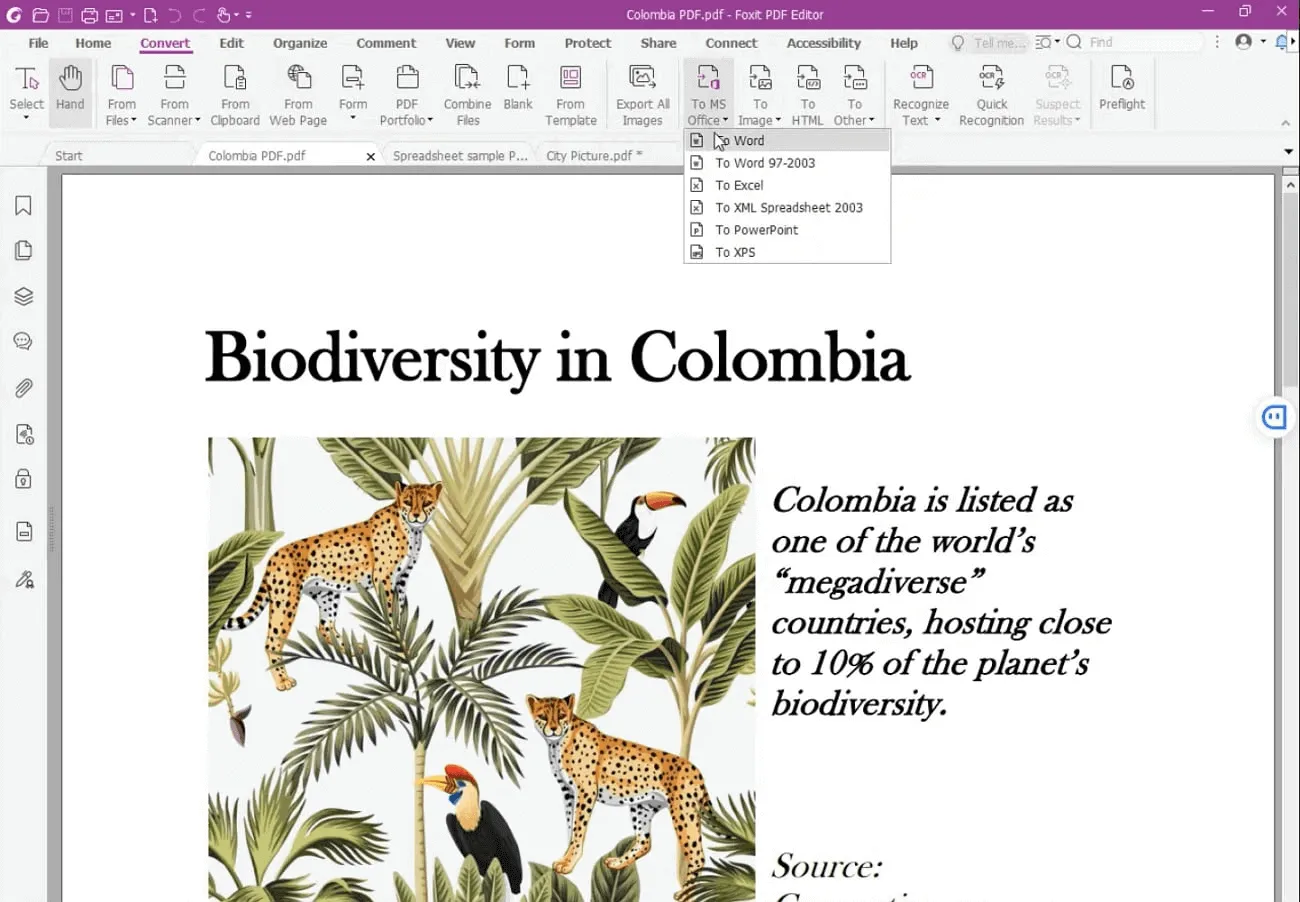
장점:
- 양식 필드를 채우고 기본 제공 옵션에서 10개의 새 필드를 입력 가능합니다.
- 야간에 더 잘 사용하려면 야간 모드가 있습니다.
단점:
- 이 도구의 사용자 인터페이스를 개선이 필요합니다.
- 무료 편집 옵션이 제공되지 않으며 프리미엄 플랜에 대한 비용을 지불해야 합니다.
5. WPS PDF
오피스 제품군인 WPS는 다양한 사용자 지정 옵션을 사용하여 PDF를 워드로 변환할 수 있는 기능을 제공합니다. 사용자는 문서 우선 옵션을 자동으로 설정하여 WPS가 PDF를 기반으로 레이아웃을 유지할지 여부를 결정하도록 할 수 있습니다. 작업이 실패할 경우 변환을 자동으로 중지하는 시간 초과 설정도 있습니다. WPS는 또한 파일을 워드로 변환한 후 WPS 클라우드에 직접 저장하는 옵션을 허용합니다.
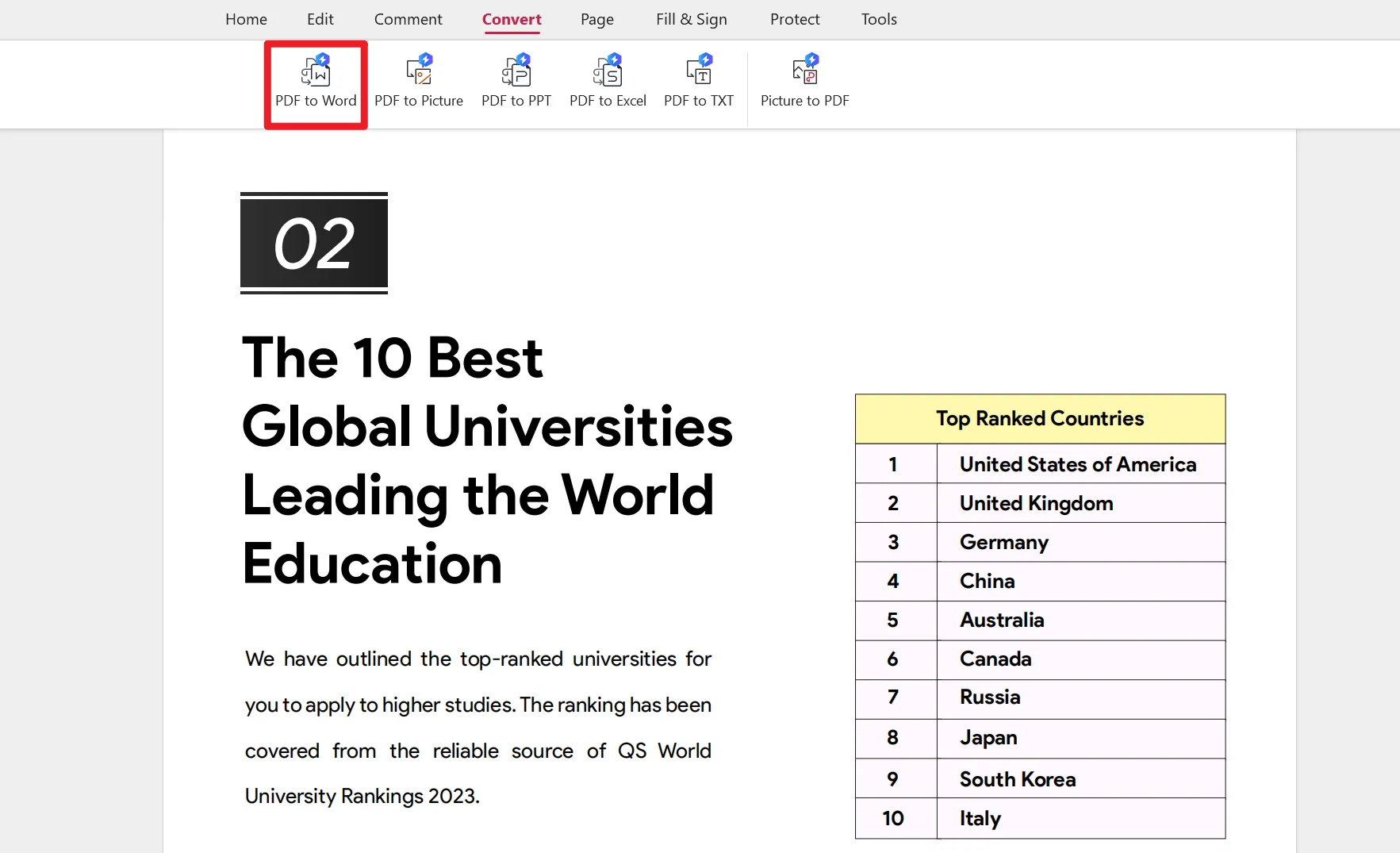
장점:
- 이 앱에 내장된 템플릿을 사용하여 전문적인 이력서를 작성하세요.
- 작업 내용을 저장하기 위해 문서를 자동으로 백업하도록 선택합니다.
단점:
- 오피스 형식으로의 변환만 지원합니다.
- 계산을 위해 엑셀을 사용할 때 파일이 자동으로 삭제되는 경우가 있습니다.
2부: 윈도우용 PDF를 워드로 변환하는 5가지 비교
위에서 설명한 모든 도구는 PDF를 워드로 변환해야 할 때 확실히 큰 도움이 됩니다. 그러나 변환을 빠르게 완료하기 위해 어떤 도구를 선택할지 여전히 고민이 있을 수 있습니다. 이를 위해 아래 표를 보고 이러한 PC용 PDF를 워드로 변환하는 앱의 차이를 확인하세요.
| Metrics | 윈도우용 UPDF | Adobe Acrobat | Nitro PDF | Foxit PDF Editor | WPS PDF |
| 일괄변환 | |||||
| 14+ 형식 | |||||
| 호환성 | 윈도우, iOS, 맥OS, 안드로이드 | 안드로이드, iOS, 윈도우, macOS | macOS, iOS, 윈도우 | 윈도우, 맥, iOS, 안드로이드 | macOS, 안드로이드, 윈도우, iOS, Linux |
| 속도 | 4.9/5 | 4.8/5 | 4.6/5 | 4.3/5 | 4.1/5 |
| UI 디자인 | 4.8/5 | 4.6/5 | 4.5/5 | 4.4/5 | 4.2/5 |
| 사용자 친화적 | 4.9/5 | 4.7/5 | 4.6/5 | 4.3/5 | 4.1/5 |
| 가격 | KRW ₩ 39,000/연간 KRW ₩ 66,000/영구 | 스탠다드: US$155.88/연간 프로: US$239.88/연간 | Nitro PDF 프로: US$179.99 Nitro PDF 에센셜: US$129.99 | US$149/연간 | US$35.99/연간 |
표에 제공된 데이터에 따르면 UPDF가 확실한 승자입니다. 속도, 호환성, 가격 책정 및 UI 디자인 등급과 같은 기능은 다른 도구에 비해 UPDF가 훨씬 더 좋습니다. UPDF는 수년 동안 가장 놀라운 PDF 파일 워드 변환기였습니다. 이 도구에 대해 자세히 알아보려면 아래에서 몇 가지 주요 기능을 살펴보겠습니다.
- 사용자는 프레젠테이션 모드를 사용하여 슬라이드 쇼 모드로 청중의 참여도를 높일 수 있습니다.
- 이메일, 링크 및 바코드와 같은 여러 공유 옵션을 통해 PDF를 쉽게 공유할 수 있습니다.
- 내장된 AI 도구를 통해 UPDF는 사용자가 PDF로 용어를 요약, 번역 및 설명하는 데 도움이됩니다.
- 각 필요에 맞게 도구를 전환하는 대신 UPDF 내에서 페이지를 재배치하고, 분할하고, 자릅니다.
- UPDF 클라우드에 PDF를 업로드하고 PDF의 변경 사항을 실시간으로 추적합니다.
- 공개 또는 권한 암호로 PDF를 보호하거나 필요한 경우 수정할 수 없게 고정합니다.
따라서 단일 PDF 편집기 내에서 이러한 많은 기능과 기능을 갖는 것은 정말 놀랍습니다. UPDF에서 작업을 수행하기 위해 별도의 도구를 구입하는 비용을 절약할 수 있습니다. 지금 UPDF를 다운로드하여 이 모든 기능을 하나의 도구로 사용해 보는 것은 어떨까요? PC용 PDF를 워드로 변환하는 변환기를 무료로 다운로드하려면 아래에 제공된 "무료 다운로드" 버튼을 누르십시오.
Windows • macOS • iOS • Android 100% 안전
3부: PC에서 PDF를 워드로 변환하는 방법은?
UPDF가 고급 주요 기능을 갖춘 가장 놀라운 변환기라는 것을 알게 된 후에도 여전히 한 가지 궁금증이 남아 있습니다. UPDF를 사용하여 PDF를 워드로 변환하는 방법입니다. 윈도우용 UPDF에서 PDF를 워드로 변환하는 방법을 알려드리겠습니다.
1단계: UPDF 다운로드 및 PDF 파일 가져오기
먼저 UPDF의 공식 웹사이트를 방문하여 이 도구를 PC용으로 받으세요. 설치되면 이 도구를 찾아 두 번 눌러 이 도구를 엽니다. 기본 인터페이스에 PDF 파일을 끌어서 UPDF 인터페이스에 놓아 파일을 엽니다.
2단계: PDF 내보내기 모드로 들어가 출력 형식을 선택합니다.
PDF가 UPDF에서 열리면 오른쪽 패널에서 "PDF 내보내기" 버튼을 누릅니다. 왼쪽에 확장 메뉴가 열리면 목록에서 "Word(.docx)"를 선택합니다. "출력 형식"을 선택했으면 추가 설정을 커스텀합니다.

3단계: 설정 커스텀 및 PDF 파일을 워드로 내보내기
"톱니바퀴" 아이콘을 눌러 텍스트 레이아웃과 텍스트 옵션을 설정합니다. 그 외에 PDF를 스캔한 경우 텍스트 인식의 "문서 언어"를 선택합니다. 그런 다음 "페이지 범위"를 설정하고 하단의 "내보내기" 버튼을 누르세요. 윈도우에 파일을 저장한 다음 액세스하여 MS 워드에서 엽니다.
보시다시피 UPDF는 사용하기가 매우 쉽고 PDF를 몇 분 안에 변환할 수 있습니다. 이 도구를 바로 다운로드하세요! 바로 아래에 있는 "무료 다운로드" 버튼을 누르고 OCR 기능이 내장된 이 PDF를 워드로 변환하는 변환기를 사용하세요.
Windows • macOS • iOS • Android 100% 안전
PDF를 여러 다른 형식으로 변환하는 방법에 대한 동영상 가이드
4부: PC에서 무료 PDF를 워드로 변환 가능한가요?
사용자가 등록 없이 사용할 수 있는 윈도우용 무료 PDF를 워드로 변환하는 변환기가 많이 있습니다. 그러나 이러한 도구에는 이와 관련된 많은 단점과 제한 사항이 있습니다. 많은 도구가 변환된 파일에 워터마크를 표시하므로 매우 성가실 수 있습니다. 무료 변환기는 제한된 파일 형식을 지원합니다.
무료 PC 도구는 대용량 파일 가져오기를 지원하지 않으므로 관리가 훨씬 더 어렵습니다. 때로는 파일이 손상되어 시간을 투자하여 전체 파일을 다시 포맷해야 할 수도 있습니다. 이러한 제한 없이 사용하려면, UPDF PDF 편집기가 최선의 선택입니다. 이 도구는 워터마크를 넣지 않고, 대용량 파일을 지원하고, 9+ 변환 형식을 제공하며, 파일의 원래 형식을 유지합니다.
5부: PC에서 온라인 PDF를 워드로 변환하는 변환기를 사용할 수 있나요?
많은 무료 PC 도구가 있어, 사용자는 온라인 도구를 사용하여 PDF를 워드로 변환할 수도 있습니다. 그러나 고려해야 할 많은 제한 사항이 있습니다. 인터넷 의존성부터 시작하여 이러한 도구를 사용하려면 인터넷 연결이 필요합니다. 또한, 이러한 무료 도구는 많은 광고를 표시하므로 적절한 선택이 아닙니다.
무료 온라인 도구의 가장 큰 단점은 대부분 고객 지원이 부족하다는 것입니다. 작업 시간이 느리기 때문에 대기시간이 길며 하며 데이터 유출의 위험이 있습니다. PDF를 워드로 변환하는 UPDF 변환기는 이러한 문제를 해결하기 위한 최고의 선택입니다. 이 도구는 오프라인에서도 사용할 수 있으며 고객 문의를 해결하기 위해 24시간 언제나 양질의 고객센터를 운영합니다.
마치며
PDF를 워드로 변환하면 문서 커스텀 및 통합 기능과 같은 많은 기능을 이용할 수 있습니다. 또한 사용자는 워드를 사용하여 적절한 방식으로 파일 형식을 유지할 수도 있습니다. 가장 적합한 PDF를 워드로 변환하는 도구를 찾는 데 도움이 되도록 위의 5가지 도구를 설명했습니다. 각 도구는 PDF를 원활하게 변환하는 데 가장 적합합니다.
그러나 파일을 편집한 다음 워드로 변환하려면 여기에서 UPDF를 가장 권장합니다. 이 도구는 다른 도구에 비해 가장 높은 평가를 받았으며 오프라인 상태에서도 파일 변환을 제공합니다. 커스텀 설정으로 사용자가 원하는 대로 PDF를 워드로 변환할 수 있습니다. 계속해서 아래에 제공된 "무료 다운로드" 버튼을 클릭하고 이 효율적인 도구를 직접 사용해 보세요.
Windows • macOS • iOS • Android 100% 안전
 UPDF
UPDF
 Windows용 UPDF
Windows용 UPDF Mac용 UPDF
Mac용 UPDF iPhone/iPad용 UPDF
iPhone/iPad용 UPDF 안드로이드용 UPDF
안드로이드용 UPDF UPDF AI 온라인
UPDF AI 온라인 UPDF Sign
UPDF Sign PDF 읽기
PDF 읽기 PDF 주석 달기
PDF 주석 달기 PDF 편집
PDF 편집 PDF 변환
PDF 변환 PDF 생성
PDF 생성 PDF 압축
PDF 압축 PDF 구성
PDF 구성 PDF 병합
PDF 병합 PDF 분할
PDF 분할 PDF 자르기
PDF 자르기 PDF 페이지 삭제
PDF 페이지 삭제 PDF 회전
PDF 회전 PDF 서명
PDF 서명 PDF 양식
PDF 양식 PDF 비교
PDF 비교 PDF 보안
PDF 보안 PDF 인쇄
PDF 인쇄 일괄 처리
일괄 처리 OCR
OCR UPDF 클라우드
UPDF 클라우드 UPDF AI 소개
UPDF AI 소개 UPDF AI 솔루션
UPDF AI 솔루션 UPDF AI에 대한 FAQ
UPDF AI에 대한 FAQ PDF 요약
PDF 요약 PDF 번역
PDF 번역 PDF 설명
PDF 설명 PDF로 채팅
PDF로 채팅 이미지로 채팅
이미지로 채팅 PDF를 마인드맵으로 변환
PDF를 마인드맵으로 변환 AI 채팅
AI 채팅 사용자 가이드
사용자 가이드 기술 사양
기술 사양 업데이트
업데이트 FAQ
FAQ UPDF 활용 팁
UPDF 활용 팁 블로그
블로그 뉴스룸
뉴스룸 UPDF 리뷰
UPDF 리뷰 다운로드 센터
다운로드 센터 회사에 연락하기
회사에 연락하기